On elokuva-ilta ja haluat aloittaa, mutta iTunesin vuokraus ei lopeta lataamista! Hidas elokuvien tai sovellusten lataaminen iTunesista ja App Storesta on aikaa vievää turhautumista. Joten selvitä, mitä voit tehdä niiden korjaamiseksi iPhonessa ja Macissa.
Miksi iTunes-elokuvien ja App Store -sovellusten lataaminen on niin hidasta !? Se on vaikuttanut moniin käyttäjiin monien vuosien ajan - kääntäen osan heistä lopullisesti pois Applen alustalta.
Kun lataat Applelta sovelluksia, musiikkia, elokuvia tai muuta sisältöä, haluat sen heti. Mutta usein latauksen mukaan se vie paljon odotettua kauemmin tai se ei edes pääty lainkaan!
Jotkut käyttäjät saavat viestin, jossa sanotaan "Sovelluksen lataaminen epäonnistui" ja vaihtoehto Yritä uudelleen. Huolimatta siitä kuinka usein he yrittävät uudelleen, lataaminen ei silti lopu koskaan. Joten mitä tapahtuu ja miten korjaat sen?
 Jos sinulla on vähän aikaa, kokeile näitä nopeita vinkkejä ja katso, auttavatko ne:
Jos sinulla on vähän aikaa, kokeile näitä nopeita vinkkejä ja katso, auttavatko ne:
- Kokeile toista Internet-yhteyttä.
- Muuta DNS-asetuksia.
- Keskeytä ja jatka latausta.
- Kirjaudu ulos ja kirjaudu sisään uudelleen.
- Tarkista Applen järjestelmän tila.
- Käynnistä laite uudelleen.
- Päivitä käyttö- ja tietoturvaohjelmisto.
Miksi iTunesin tai App Storen lataaminen on niin hidasta?
Apple ehdottaa näitä syitä iTunesin tai App Storen hitaille latauksille:
- iTunes tai App Store katkesi yhteys Internetiin.
- iTunes tai App Store suljettiin ennen latauksen päättymistä.
- Laitteesi käynnistettiin uudelleen ennen kuin lataus oli valmis.
- Internet-yhteys on liian hidas.
- Muu ohjelmisto, kuten palomuuri tai tietoturvaohjelmisto, esti latauksen.
Tämä ei ole erityisen hyödyllinen luettelo. Voit yleensä selvittää, sulkeutuiko iTunes vai käynnisti laite itsensä uudelleen. Ja jos Internetisi oli liian hidas, huomaat sen myös muiden sovellusten kanssa.
 Jos internetyhteytesi oli ongelma, huomaat hitaita latauksia ja suoratoistoja myös muista paikoista, kuten YouTubesta.
Jos internetyhteytesi oli ongelma, huomaat hitaita latauksia ja suoratoistoja myös muista paikoista, kuten YouTubesta. Monissa tapauksissa valitettava tosiasia on tämä: iTunesia ja App Storea ei ole ohjelmoitu lataamaan yhtä tehokkaasti kuin odotamme niiden olevan.
Tämä ei vaikuta kaikkiin käyttäjiin, mutta ei ole vaikea löytää foorumiketjuja, joissa yli tuhannella käyttäjällä on tämä ongelma. Yleensä ilman merkkejä ratkaisusta!
Huhut viittaavat siihen, että Apple valmistautuu ojentamaan iTunesin kokonaan. Tämä voi olla osa syytä.
Kuinka voin korjata hitaat sovellusten tai iTunes-elokuvien lataukset iPhoneen ja Maciin?
Olemme kirjoittaneet täydelliset vianetsintävaiheet hieman alaspäin tähän viestiin. Yritä kuitenkin periaatteessa muuttaa Internet-yhteyttä. Tämä voi tarkoittaa siirtymistä toiseen verkkoon tai se voi tarkoittaa laitteen DNS-asetusten muuttamista.
Kun monet ihmiset käyttävät Applen palvelimia samoilla DNS-asetuksilla, se vaikuttaa latausnopeuteen kaikille käyttäjille. Joe Maller kirjoitti tästä ilmiöstä löytäessään oman hitaan latausnopeutensa iTunes-elokuville.
"Jos Google DNS tai OpenDNS ohjaa kaikki [iTunesiin] samalla tavalla, niin nämä [iTunes] solmut ja niihin johtavat putket ylikuormittuvat."
1. Kokeile toista Internet-yhteyttä
 Poista Wi-Fi käytöstä Ohjauskeskuksessa siirtyäksesi matkapuhelintietoihin iPhonessa.
Poista Wi-Fi käytöstä Ohjauskeskuksessa siirtyäksesi matkapuhelintietoihin iPhonessa. Testaa internetyhteytesi suoratoistamalla video YouTubesta tai lataamalla eri verkkosivuja. Liitä sitten laite toiseen Internet-yhteyteen ja yritä ladata jotain uudelleen iTunesista tai App Storesta.
IPhone-käyttäjille se voi tarkoittaa siirtymistä matkapuhelimesta Wi-Fi-verkkoon tai päinvastoin. Vaikka vaihdat matkapuhelinverkkoon, varokaa matkapuhelinoperaattorisi lisämaksuja.
Mac-käyttäjät voivat muodostaa yhteyden henkilökohtaiseen hotspotiin älypuhelimellaan. Tai siirry toiseen Wi-Fi-verkkoon.
Ota yhteys Internet-palveluntarjoajaasi, jos huomaat ongelman poistuvan. Internet-yhteys voi olla syy, miksi iTunes tai App Store latautuvat niin hitaasti.
Käynnistä reititin uudelleen
Käynnistä reititin uudelleen tietyn laitteen ohjeiden mukaisesti. Voit myös palauttaa sen tehdasasetuksiin, jos olet tehnyt muutoksia.
Kun olet antanut reitittimelle aikaa käynnistää varmuuskopiointi, yritä latauksiasi uudelleen.
Poista VPN käytöstä, jos sinulla on sellainen
 VPN: t voivat tehdä iTunes-elokuvistasi tai -sovelluksistasi hitaampaa. Kuva The Best VPN: stä.
VPN: t voivat tehdä iTunes-elokuvistasi tai -sovelluksistasi hitaampaa. Kuva The Best VPN: stä. Monet ihmiset käyttävät VPN: ää (Virtual Private Network) parantaakseen tietoturvaansa verkossa. Yleisesti ottaen tämä on hyvä idea! Mutta VPN voi häiritä iTunesin ja App Storen latauksia.
Poista VPN-verkko käytöstä saadaksesi selville, vaikuttaako se ollenkaan latausnopeuteen. Jos näin tapahtuu, ota yhteyttä VPN-palveluntarjoajaasi saadaksesi selville, miksi iTunes-elokuvien tai -sovellusten lataaminen on niin hidasta. Heidän pitäisi auttaa sinua korjaamaan se.
2. Muuta DNS-asetuksia
DNS (Domain Name System) -asetuksesi vaikuttavat tapaan, jolla laite muodostaa yhteyden Internetiin. Se voi tehdä yhteydestäsi nopeamman, turvallisemman tai yksityisemmän. Huono DNS voi myös muuttaa yhteyden päinvastaiseksi kuin kaikki nämä asiat.
 Hyvä DNS voi tehdä Internetistä nopeamman, turvallisemman ja luotettavamman. Kuva OpenDNS: stä.
Hyvä DNS voi tehdä Internetistä nopeamman, turvallisemman ja luotettavamman. Kuva OpenDNS: stä. Monet käyttäjät ovat huomanneet, että säätämällä DNS-asetuksiaan ilmaisiin vaihtoehtoihin - kuten OpenDNS tai Google Public DNS - he pystyivät parantamaan iTunesin ja App Storen latausnopeutta.
Sitä vastoin käyttäjien, jotka ovat jo muuttaneet mukautetuksi DNS: ksi, tulisi palata Internet-palveluntarjoajan oletusasetuksiin. Löydät nämä asetukset yleensä hakemalla: ”[Internet-palveluntarjoajasi] + DNS”.
Jotkut käyttäjät, jotka muuttivat DNS: ää, näkivät iTunesin latausten olevan yli 2 tunnista, kunnes he voivat aloittaa elokuvan katselun, alle 20 sekuntiin.
Kuinka voin muuttaa DNS-asetuksiani iPhonessa?
- Mene asetukset >Wi-Fi.
- Napauta sinistä i -painiketta nykyisen verkon vieressä.
- Alla DNS napauta Määritä DNS -painiketta.
- Valitse DNS-palvelimien valitseminen manuaalisesti ja kirjoita jokin seuraavista vaihtoehdoista:
- Googlen julkinen DNS: 8.8.8.8 ja 8.8.4.4
- OpenDNS: 208.67.222.222 ja 208.67.220.220
- Tai tietyn Internet-palveluntarjoajan DNS-asetukset.
- Napauta Tallentaa oikeassa yläkulmassa DNS: n muuttamisen jälkeen.
 Poista vanhat DNS-palvelimet ja lisää uusia iPhonellesi. Älä unohda napauta Tallenna jälkeen!
Poista vanhat DNS-palvelimet ja lisää uusia iPhonellesi. Älä unohda napauta Tallenna jälkeen! Kuinka voin muuttaa DNS-asetuksiani Macissa?
- Siirry valikkoriviltä kohtaan Omena >Järjestelmäasetukset… >Verkko.
- Napsauta sivupalkissa nykyistä verkkoyhteyttäsi.
- Klikkaus Pitkälle kehittynyt… ikkunan oikeassa alakulmassa.
- Mene DNS välilehti.
- Käytä + ja – painikkeet alla DNS-palvelimet vaihtaaksesi asetuksesi johonkin seuraavista vaihtoehdoista:
- Googlen julkinen DNS: 8.8.8.8 ja 8.8.4.4
- OpenDNS: 208.67.222.222 ja 208.67.220.220
- Tai tietyn Internet-palveluntarjoajan DNS-asetukset.
- Klikkaus OK napsauta sitten Käytä.
 Anna DNS-palvelimen osoite OpenDNS: lle, Google Public DNS: lle tai Internet-palveluntarjoajan oletusasetuksille.
Anna DNS-palvelimen osoite OpenDNS: lle, Google Public DNS: lle tai Internet-palveluntarjoajan oletusasetuksille. Voit myös muuttaa DNS-asetuksia reitittimen kautta. Katso ohjeet reitittimen valmistajan verkkosivustolta.
3. Keskeytä ja jatka latausta
Sovellus, elokuva, ohjelmistopäivitys tai muuten - yritä keskeyttää lataus ja aloittaa se sitten uudelleen. Muussa tapauksessa peruuta lataus kokonaan ja aloita se uudestaan alusta.
Kuinka voin keskeyttää sovelluksen lataamisen iPhoneen?
- Etsi ladattava sovellus iPhonen aloitusnäytöltä.
- Napauta sovellusta keskeyttääksesi tai jatkaaksesi latausta.
- Jos mahdollista iPhonessa, pakota koskettamaan sovellusta ja valitse Priorisoi lataus.
Kuinka voin keskeyttää sovelluksen lataamisen Maciin?
- Käytä Launchpadin avaamista Macissa jollakin seuraavista tavoista:
- Paina Launchpad-pikakuvaketta (F4) näppäimistöllä tai kosketuspalkilla.
- Avaa Launchpad-sovellus Finderista, Spotlightista tai Dockista.
- Purista neljä sormea yhteen ohjauslevyllä.
- Etsi lataamasi sovellus Launchpadista.
- Napsauta sovelluskuvaketta keskeyttääksesi tai jatkaaksesi latausta.
 Napsauta sovellusta Launchpadista keskeyttääksesi sen lataamisen Maciin.
Napsauta sovellusta Launchpadista keskeyttääksesi sen lataamisen Maciin. Kuinka voin keskeyttää iTunes-elokuvien lataamisen iPhoneen?
- Avaa iTunes Store -sovellus iPhonellasi.
- Napauta oikeassa alakulmassa Lisää (…).
- Napauta taukopainiketta tai nuolta pysäyttääksesi ja aloittaaksesi latauksen.
Kuinka voin keskeyttää iTunes-elokuvien lataamisen Maciin?
- Avaa iTunes Mac-tietokoneellasi.
- Napsauta oikeassa yläkulmassa olevaa pyöreää latauskuvaketta (näkyy vain, kun lataus on käynnissä).
- Napsauta pyöreää edistymiskuvaketta keskeyttääksesi tai jatkaaksesi latausta.
- Siirry valikkoriviltä kohtaan Tili >Tarkista käytettävissä olevat lataukset jatkaa kaikkia latauksia kerralla.
4. Kirjaudu ulos ja kirjaudu sisään uudelleen
 Kirjaudu Apple iTunes -sähköpostiosoitteesi ja salasanasi avulla takaisin iTunesiin ja App Storeen.
Kirjaudu Apple iTunes -sähköpostiosoitteesi ja salasanasi avulla takaisin iTunesiin ja App Storeen. Kirjaudu ulos laitteesi iTunesista ja App Storesta ja kirjaudu sitten uudelleen. Tämä peruuttaa kaikki lataukset, joten sinun on aloitettava ne uudelleen alusta jälkeenpäin. Mutta se on tehokas tapa torjua iTunes-elokuvien ja -sovellusten hitaita latausnopeuksia.
Kuinka voin kirjautua ulos iTunesista ja App Storesta iPhonessa?
- Mene asetukset >iTunes ja App Store.
- Napauta Apple ID: täsi ja valitse sitten Kirjaudu ulos.
Kuinka voin kirjautua ulos iTunesista ja App Storesta Macissa?
- Avata iTunes Mac-tietokoneellasi.
- Siirry valikkoriviltä kohtaan Tili >Kirjaudu ulos.
- Avaa nyt Sovelluskauppa Mac-tietokoneellasi.
- Siirry valikkoriviltä kohtaan Kauppa >Kirjaudu ulos.
Muista käynnistää elokuvasi, musiikkisi tai sovelluksesi uudelleen, kun olet kirjautunut takaisin iTunesiin tai App Storeen.
Kirjaudu eri tilille Mac-tietokoneellasi
Mac-käyttäjien tulisi yrittää ladata sisältöään toiselta käyttäjätililtä. Jos tämä toimii, se tarkoittaa, että heidän alkuperäisen tilinsä tiedostoissa tai asetuksissa on ongelma.
Jos et tiedä mikä voi olla ongelman syy, siirrä tärkeät asiakirjat vanhasta tilistä uuteen ja poista sitten alkuperäinen.
5. Tarkista Applen järjestelmän tila
 Se on yleensä melko ilmeistä verkkosivustolta, kun Applen järjestelmät ovat poissa käytöstä.
Se on yleensä melko ilmeistä verkkosivustolta, kun Applen järjestelmät ovat poissa käytöstä. On mahdollista, että latauksesi ovat hitaita Applen palvelimiin liittyvän ongelman vuoksi. Voit tarkistaa kaikkien Applen palveluiden tilan heidän verkkosivuillaan.
Kaikkien palveluiden vieressä tulisi olla vihreä ympyrä. Joskus näet ilmoituksia viimeaikaisista ongelmista, jotka on nyt ratkaistu. Katso erityisesti seuraavat palvelut:
- Sovelluskauppa
- Apple Music
- iTunes pilvessä
- iTunes Store
- Mac App Store.
Jos Applen palvelimilla on ongelmia, voit vain odottaa, että Apple ratkaisee ongelman. Tarkkaile verkkosivustoa saadaksesi selville, milloin palvelu on jälleen toiminnassa.
6. Käynnistä laite uudelleen
 Oletko sammuttanut sen ja kytkenyt sen uudelleen päälle? Tämä temppu toimii todella paljon aikaa!
Oletko sammuttanut sen ja kytkenyt sen uudelleen päälle? Tämä temppu toimii todella paljon aikaa! Sulje kaikki sovellukset ja sammuta iPhone tai Mac kokonaan, jos et ole vielä tehnyt niin. Anna laitteen sammuttamiseen tarpeeksi aikaa - vähintään 30 sekuntia -, käynnistä se sitten uudelleen ja yritä ladata.
Tämä tuntuu perusehdotukselta, mutta se on todella tehokas ratkaisemaan monet ohjelmistovirheet millä tahansa laitteella. Sisältää hitaat lataukset iTunesista ja App Storesta.
Kuinka voin sulkea sovellukset ja sammuttaa iPhonen?
- IPhone X tai uudempi: Pyyhkäise ylöspäin alhaalta ja pysäytä näytön keskellä nähdäksesi Sovelluksenvaihtaja.
- IPhone 8 tai vanhempi: Kaksoisnapsauta Koti-painiketta nähdäksesi Sovelluksenvaihtaja.
- Sulje ne avaamalla kaikki avoimet sovellukset ruudun yläosasta.
- Pidä sivupainiketta ja kumpaakin äänenvoimakkuuspainiketta painettuna.
- Pyydettäessä, liu'uta virran katkaisemiseksi.
Kuinka voin sulkea sovellukset ja sammuttaa Macin?
- Käytä seuraavaa näppäinkomentoa sulkeaksesi nykyisen sovelluksesi: komento + Q.
- Vaihda kaikkien avoimien sovellusten välillä komento + välilehti.
- Huomaa: et voi sulkea Finderia.
- Käyttää komento + vaihtoehto + paeta pakottaa sulkeutumattomat sovellukset.
- Siirry valikkoriviltä kohtaan Omena >Sammuttaa.
7. Päivitä käyttö- ja suojausohjelmisto
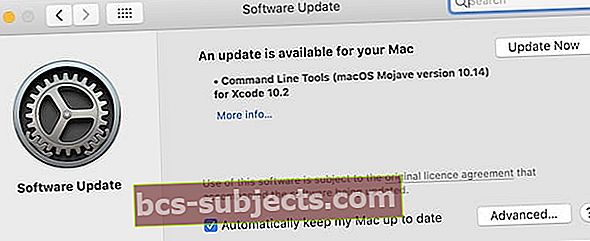 Varmista, että lataat ja asennat kaikki Mac- tai iPhone-laitteellasi saatavilla olevat päivitykset.
Varmista, että lataat ja asennat kaikki Mac- tai iPhone-laitteellasi saatavilla olevat päivitykset. Tarkista lopuksi käyttöohjelmiston ja tietoturvaohjelmiston päivitykset. Macin tai iPhonen vanhentunut ohjelmisto voi helposti häiritä iTunesin ja App Storen lataamista.
Saattaa myös olla, että nykyisen ohjelmiston virhe on korjattu uudemmassa päivityksessä. Ehkä Apple huomasi, miksi iTunes-elokuvien lataaminen oli hidasta joillekin käyttäjille. He julkaisevat korjauksen tähän ongelmaan seuraavassa päivityksessä.
Samoin kolmannen osapuolen tietoturvaohjelmistot voivat häiritä iTunesin ja App Storen lataamista. Ota yhteyttä ohjelmistotoimittajaasi saadaksesi lisätietoja tämän ohjelmiston päivittämisestä tai väliaikaisesta käytöstä poistamisesta.
Kuinka päivitän ohjelmiston iPhonessa?
- Mene asetukset >Kenraali >Ohjelmistopäivitys.
- Odota, että iPhone tarkistaa uudet päivitykset.
- Lataa ja asenna löytämät päivitykset.
Kuinka päivitän ohjelmiston Macissa?
- Siirry valikkoriviltä kohtaan Omena >Järjestelmäasetukset… >Ohjelmistopäivitys.
- Odota, että Mac tarkistaa uudet päivitykset.
- Lataa ja asenna löytämät päivitykset.
 Käy Applen Get Support -sivustolla saadaksesi lisäapua hidas latauksen korjaamiseen.
Käy Applen Get Support -sivustolla saadaksesi lisäapua hidas latauksen korjaamiseen. Jos sinulla on edelleen ongelmia, kannattaa ehkä ottaa yhteyttä Appleen suoraan heidän Get Support -sivustonsa kautta.
Voit myös tarkistaa tämän tekemämme viestin, jos iTunes sanoo: "Verkkoyhteys palautettiin."
Tai tämä toinen, jolle kirjoitimme, kun maksutapa hylätään iTunesissa.
Toivomme, että nämä vinkit korjasivat ongelmat, joita sinulla oli iTunesin tai App Storen hitaiden latausten yhteydessä iPhonelle tai Macille. Jos kaikki meni hyvin, iTunes-elokuvasi pitäisi ladata nopeammin kuin koskaan. Kerro meille tarinasi kommenteissa!


